Wi-Fi Direct®使用モードの設定手順
コンテンツID(8493)
有線ネットワークの環境しかないが、iOS、AndroidTM、Windows®などのモバイル機器からのプリントニーズに対応したい場合
オプションのセカンダリーイーサネットキットに無線LANコンバーターを接続する事で、アクセスポイントがなくとも、モバイル機器から複合機にプリントできます。
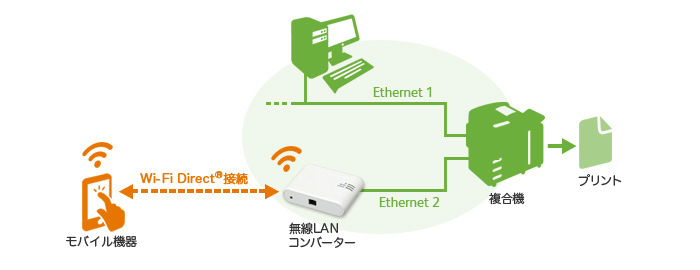
手順
-
<認証>ボタンを押します。

-
数字ボタン、または[キーボード]を押して表示されるキーボードを使って、機械管理者IDを入力し、[確定]を押します。

補足- パスワードの入力が必要な場合は、機械管理者IDを入力したあと[次へ]を押し、パスワードを入力します。
-
メニュー画面の[仕様設定/登録]を押します。

-
[仕様設定]>[ネットワーク設定]>[無線LAN設定]を押します。

-
[接続ネットワーク設定]を押します。

-
[Ethernet2]を選択し、[決定]を押します。

-
[Wi-Fi Direct設定]を押します。

-
各設定値を以下のように設定し、[設定更新]を押します。

無効 / 有効 - 有効
IPアドレス取得方法 - DHCPから取得
コンカレント動作 - 無効
グループオーナー - 固定する
補足- 設定更新には数分程度時間がかかることがあります。
-
設定更新が完了したら、[閉じる]を押します。

-
[閉じる]を押します。

-
[仕様設定]>[ネットワーク設定]>[プロトコル設定]を押します。

-
[TCP/IP設定(LAN2)]を選択し、[確認/変更]を押します。

-
[IPv4 - IPアドレス取得方法]の現在の設定値が[DHCP/AutoIPから取得]になっている事を確認し、[閉じる]を押します。

補足-
[IPv4 - IPアドレス取得方法]の現在の設定値が[DHCP/AutoIPから取得]になっていない場合は、[確認/変更]を押して設定を変更します。

-
[DHCPから取得]を選択し、[閉じる]を押します。

-
-
メニュー画面が表示されるまで、[閉じる]を押します。

補足- [仕様設定]以降または[登録/変更]以降の機能を設定した後で、<メニュー>ボタンを押すと1回でメニュー画面に戻ります。